 Essayer : l'importation des annotations et l'assistant d'annotations à travers une série d'exercices.
Essayer : l'importation des annotations et l'assistant d'annotations à travers une série d'exercices.
La version précédente d'AutoCAD inclut les fonctionnalités Importation des annotations et l'assistant d'annotations, qui utilisent l'apprentissage automatique pour identifier les annotations et permettent d'afficher et d'insérer des révisions de dessin en toute simplicité. Cette version inclut des améliorations apportées à l'assistant d'annotations qui facilitent l'insertion d'annotations dans votre dessin.

Mettre à jour le texte existant
Après avoir cliqué sur une annotation de texte, vous verrez la nouvelle option Mettre à jour le texte existant dans la boîte de dialogue l'assistant d'annotations, avec les options Insérer en tant que TextMult et Insérer en tant que ligne de repère multiple, disponibles dans la version précédente. Utilisez l'option Mettre à jour le texte existant pour remplacer ou modifier le texte existant dans le dessin par le texte d'une annotation importée.
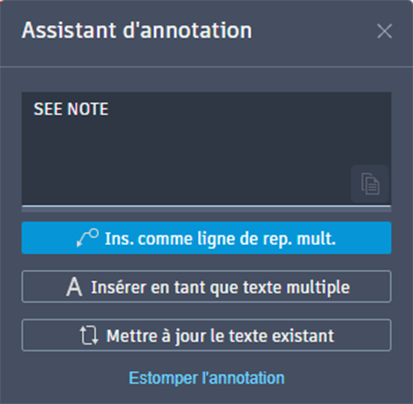
Pour mettre à jour le texte existant :
- Cliquez sur la bordure en surbrillance d'une annotation de texte. La boîte de dialogue l'assistant d'annotations s'ouvre.
- Sélectionnez Mettre à jour le texte existant.
- Sélectionnez le texte existant dans le dessin que vous souhaitez remplacer.
- Sélectionnez l'une des options suivantes :
- Ajouter. Ajoute le texte sélectionné dans l'annotation à la fin du champ de texte et conserve le texte existant.
- Remplacer. Ajoute le texte sélectionné dans l'annotation et supprime le texte existant.
- Sélectionner un style barré. Sélectionnez une annotation barrée (texte barré avec une annotation). Le texte sélectionné dans l'annotation remplacera le texte du dessin et estompera l'annotation barrée.
Texte barré
L'assistant d'annotations reconnaît le texte barré et vous permet d'effacer le texte ou de le remplacer par du texte d'une annotation.
Pour remplacer le texte existant :
- Cliquez sur une annotation barrée. La boîte de dialogue de l'assistant d'annotations s'ouvre.
- Cliquez sur Remplacer le texte existant.
- Cliquez sur le texte à remplacer dans le dessin.
- Cliquez sur le texte dans l'annotation pour remplacer le texte existant.
Pour effacer le texte existant :
- Cliquez sur une annotation barrée. La boîte de dialogue de l'assistant d'annotations s'ouvre.
- Cliquez sur Effacer le texte existant.
- Sélectionnez le texte à effacer dans le dessin.
Annotations avec commentaires de texte PDF associés
Les commentaires ajoutés à un fichier PDF à l'aide du logiciel Adobe s'affichent et peuvent être insérés dans le dessin en tant que ligne de repère multiple ou TextMult, ou utilisés pour mettre à jour du texte existant.
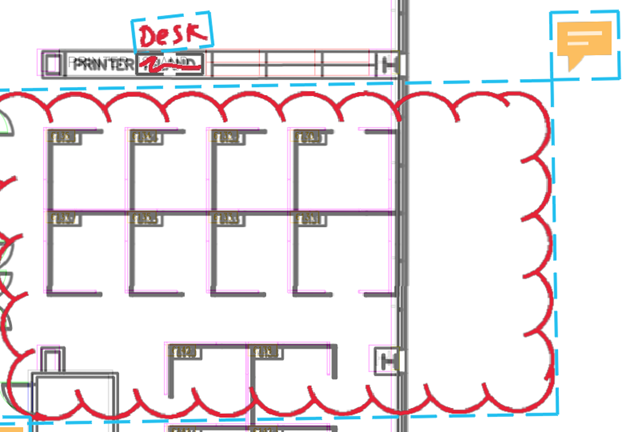
Pour insérer du texte à partir d'un commentaire de texte PDF :
- Cliquez sur l'annotation qui contient un commentaire de texte PDF.
- Insérez le texte en tant que ligne de repère multiple/TextMult ou mettez à jour le texte existant.
La boîte de dialogue de l'assistant d'annotations s'ouvre.
Estomper l'annotation
Utilisez l'option Estomper l'annotation pour contrôler la transparence des annotations individuelles. L'option Estomper l'annotation permet de masquer les annotations que vous avez déjà insérées ou, si vous souhaitez ignorer une annotation, de les masquer. Accédez à la commande ESTOMPERANNOTATION à partir de la barre d'outils Tracé ou de la boîte de dialogue l'assistant d'annotations. Contrôlez la transparence des annotations estompées dans les paramètres de tracé de la barre d'outils Tracé ou à l'aide de la variable système TRACEMARKUPFADECTRL.
Pour annuler l'estompage d'une annotation qui a été estompée précédemment, utilisez l'une des méthodes suivantes :
- Sélectionnez l'annotation et cliquez sur Annuler l'estompage de l'annotation dans la boîte de dialogue de l'assistant d'annotations.
- Sélectionnez ESTOMPERANNOTATION dans la barre d'outils Tracé, entrez N sur la ligne de commande et sélectionnez la limite de l'annotation.
Sélectionner des annotations dans un contour
Lorsque vous utilisez une commande qui vous invite à sélectionner des objets, vous pouvez cliquer sur la bordure bleue en surbrillance d'un contour de l'assistant d'annotations pour sélectionner tous les objets AutoCAD qu'il contient. Lorsque vous cliquez sur la bordure en surbrillance, tous les objets situés entièrement à l'intérieur de la bordure sont ajoutés au jeu de sélection.
Texte d'instruction sur une annotation
L'assistant d'annotations détecte certaines instructions dans le texte d'annotation qui sont liées à des commandes telles que "DEPLACER", "COPIER" ou "SUPPRIMER". Lorsque l'assistant d'annotations identifie une instruction, vous pouvez cliquer dessus pour lancer la commande associée.
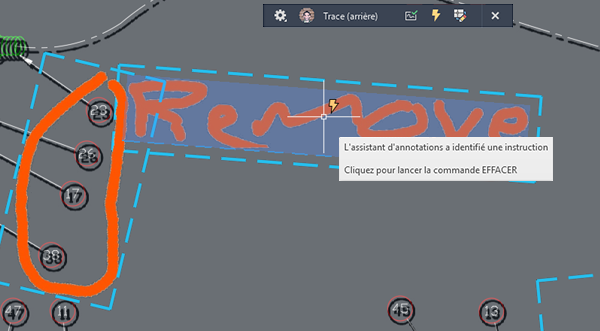
Nouvelles commandes
ESTOMPERANNOTATION : estompe les annotations individuelles de sorte qu'elles soient moins visibles sur un tracé.
Nouvelles variables système
MARKUPSELECTIONMODE : permet la sélection à l'aide de zones de l'assistant d'annotations des contours comme critères.
COMMENTHIGHLIGHT : contrôle l'affichage du badge d'indicateur sur les commentaires de texte PDF.
TRACEMARKUPFADECTL : contrôle la transparence des annotations estompées. Plus le nombre est faible, plus l'annotation est visible.
TRACEVPSUPPORT : détermine si les zones d'aide à l'annotation peuvent être utilisées dans une fenêtre active de l'espace objet.